Go Pro est un appareil photo populaire de petite taille utilisé principalement pour la photographie d’aventure. La caméra GoPro est largement utilisée pour sa polyvalence et peut être montée n’importe où. Si vous avez un tas de séquences GoPro sur votre caméra que vous souhaitez voir, éditer et partager avec vos amis, vous devez d’abord les transférer sur l’ordinateur. Cependant, il peut arriver que l’ordinateur ne parvienne pas à détecter la caméra lorsque vous connectez la caméra GoPro via USB.
La caméra GoPro n’est pas reconnue lorsqu’elle est branchée sur le port USB
Lorsque vous connectez votre appareil photo à un ordinateur à l’aide d’un câble USB, le système ne parvient parfois pas à reconnaître votre appareil photo et affiche un message d’erreur. Même si l’appareil photo est reconnu par votre ordinateur, il se peut qu’il n’affiche pas les fichiers que vous souhaitez importer de l’appareil photo vers l’ordinateur. Heureusement, il existe quelques idées de dépannage qui pourraient vous aider à résoudre le problème.
La solution suivante peut aider à résoudre le problème
- Vérifiez la connexion du câble
- Exécutez le dépanneur pour le matériel et les périphériques
- Remplacer le câble USB
- Connectez la caméra à un autre port USB
- Réinstaller les pilotes des contrôleurs USB
- Modifier les propriétés du concentrateur racine USB
- Vérifier la compatibilité de la carte SD avec un ordinateur
Dans cet article, nous vous présentons toutes les solutions qui pourraient vous aider à résoudre le problème.
1]Vérifiez la connexion du câble
Si votre système ne parvient pas à reconnaître la caméra lorsqu’elle est branchée avec un câble USB, la première chose que vous devez faire est de vérifier s’il y a une connexion lâche n’importe où. Réinsérez le câble USB dans l’ordinateur et l’appareil photo de sorte que les deux extrémités USB soient correctement insérées. Pour garantir une connexion correcte à l’ordinateur, assurez-vous que votre caméra est allumée et affiche le symbole USB sur l’écran LCD de la GoPro. Si le problème persiste, redémarrez le système et reconnectez le câble USB à un appareil photo et à un ordinateur. Si la réinsertion du câble USB ne résout pas le problème, continuez à lire car le problème pourrait être autre chose.
2]Exécutez le dépanneur pour le matériel et les périphériques
Connectez votre caméra GoPro à l’ordinateur. Aller vers Réglages et sélectionnez Mise à jour et sécurité.
Sélectionner Dépanner et accédez à Matériel et appareils du menu.

Cliquez sur Exécutez le dépanneur bouton.
Si le système détecte des problèmes, cliquez sur Appliquer ce correctif pour résoudre le problème.
3]Remplacez le câble USB
Lorsque vous connectez votre caméra à l’ordinateur à l’aide d’un câble USB GoPro, assurez-vous que le logo USB s’affiche sur l’écran avant de la caméra. Si vous ne voyez pas de logo USB, essayez de connecter votre caméra GoPro à l’ordinateur à l’aide d’un autre câble USB.
4]Connectez l’appareil photo à un autre port USB
Si vous ne voyez pas les fichiers GoPro dans l’application GoPro de votre ordinateur, essayez de connecter le câble USB de votre caméra à un autre port USB. Parfois, il est tout à fait possible que votre système ne reconnaisse pas le port USB s’il y a un problème matériel associé à ce port USB. Si le fait de brancher l’appareil photo sur un autre port USB reconnaît votre appareil photo, cela devrait être le problème avec le port USB de votre système.
5]Réinstallez les pilotes des contrôleurs USB
- Ouvrez le Panneau de configuration et accédez au Gestionnaire de périphériques
- Sélectionnez et développez les contrôleurs Universal Serial Bus
- Faites un clic droit sur chaque contrôleur USB et cliquez sur Désinstaller le périphérique dans le menu.
Une fois cela fait, redémarrez Windows pour réinstaller tous les contrôleurs du pilote
6]Modifier les propriétés du hub racine USB
Ouvrez le Panneau de configuration et accédez à Gestionnaire de périphériques.
Étendre Contrôleurs de bus série universels
Faites un clic droit sur Hub usb racine et sélectionnez Propriétés dans le menu déroulant.

Dans la fenêtre Propriétés du concentrateur USB racine, accédez à Gestion de l’alimentation
Décochez l’option Autorisez l’ordinateur à éteindre cet appareil pour économiser de l’énergie.

Cliquez sur D’ACCORD pour appliquer les modifications et redémarrer l’ordinateur.
7]Vérifiez la compatibilité de la carte SD avec un ordinateur
Lorsque vous connectez votre appareil photo à l’ordinateur via un câble USB, assurez-vous qu’une carte SD est insérée dans l’appareil photo pour que l’ordinateur reconnaisse la connexion. Si les solutions ci-dessus ne permettent pas de résoudre le problème, il peut y avoir des problèmes liés à la compatibilité de la carte SD avec l’ordinateur. Essayez d’utiliser un lecteur de carte SD différent ou un logement de carte SD séparé pour vous connecter à l’ordinateur. Si cela ne vous aide pas, sauvegardez tous vos fichiers du lecteur et reformatez la carte SD pour voir si cela aide votre ordinateur à reconnaître la caméra.
Si vous n’avez pas de chance avec l’une des solutions ci-dessus, il y a une possibilité de panne avec l’appareil photo lui-même.
Lecture connexe: La caméra n’est pas reconnue sur l’application Quik de GoPro pour ordinateur.



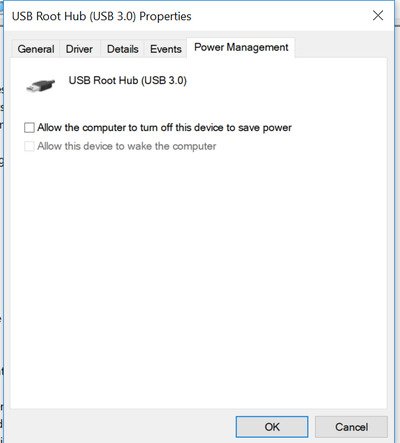
![[2023] 6 façons de copier / coller du texte brut sans formatage](https://media.techtribune.net/uploads/2021/03/5-Ways-to-Copy-Paste-Plain-Text-Without-Formatting-on-Your-Computer-shutterstock-website-238x178.jpg)






